作者:刘颖杰(河南财经政法大学2020级本科生) 郭烜钰(北京师范大学2020级硕士研究生)指导老师:黄辰编辑:王子中 图片:敖冰洁 校对:许中怡

随着互联网技术的不断发展,新型网络犯罪也在日益加剧,而这一现象也得到了社会各界的关注早在2015年《中华人民共和国刑法修正案(九)》就网络犯罪提出了更多的限制,其中增设了拒不履行信息网络安全管理义务罪、非法利用信息网络罪、帮助信息网络犯罪活动罪。
“两高”工作报告剑指网络犯罪,持续增加了刑法对网络黑灰产犯罪的打击力度,其中最高法指出要严惩网络黑灰产业链犯罪,决不让网络空间成为法外之地而“3·15”晚会上曝出的前程无忧、智联、猎聘网等平台将求职者的简历流向黑市,使得求职者的个人简历中的隐私内容(姓名、电话以及邮箱地址等关键信息)可以被不受数量限制的下载,这一报道一经发布再次将网络黑灰产拉回到人们眼前。
面对着个人信息不断泄露,网络环境不能健康发展这一趋势,为防治网络黑灰产急剧恶化,现围绕网络黑灰产的规制及其犯罪化等问题展开研究01什么是网络黑灰产1.1现行的网络黑灰产活动通常是以虚拟的网络空间为平台,以中立性技术为依靠,以非法牟利为动机,以非犯罪行为或技术为表象,以实施违法犯罪为实质,形成了有目的、有规模的社会分工组织形式(参见刘宪权:《网络黑灰产上游犯罪的刑法规制》)。
依据对分工的描述,实施黑灰产活动普遍是由二人及以上的人员构成,笔者认为在此现象下可以分为两种情况:其一,符合共同故意犯罪的构成特征各共同犯罪人具备责任能力并达到责任年龄,相互之间有意思联络,对共同实施的犯罪有故意心态,对此依照各行为人在共同故意犯罪中所起的作用进行处罚。
其二,在黑灰产活动的上中下游不同的产业链中的行为人仍是故意犯罪,但不同产业链中的行为人之间无意思联络针对此情形各产业链之间不能依照共犯处理,应将各个产业链分成独立的部分,分别处罚各行为人在各产业链中的行为。
1.2黑色产业链是已经定性为违法犯罪的产业链行为,“网络空间的黑产”,是指通过网络利用非法手段获取利益的行业,比如利用网络漏洞实施攻击牟利等;灰色产业链是指游走于违法犯罪的边缘、法制缺漏模糊的领域,通过打“擦边球”等方式不当获利,比如夸张的明星流量造假乱象。
黑灰产业链具备长链条、跨平台犯罪的特征,现在的黑灰产行为,通常是在上游进行账号注册、买卖,然后在短视频、社交媒体等平台上实施引流,落地到社交软件平台上实施诈骗、传播色情等内容,部分会再到电商平台进行变现。
黑灰产活动已渗透到各行各业,电商行业中的刷单、羊毛党、黄牛秒杀;短视频行业中的虚假粉丝、抄袭搬运、数据盗爬;游戏行业中的游戏外挂、打击工作室、虚假拉新;社交行业中账号盗用、情感诈骗、垃圾广告中国信息通信研究院《移动数字金融与电子商务反欺诈白皮书》中表明,相关“黑色产业”从业人员已超过500万,涉及金额达到千亿级别。
此前在电商平台中刷单炒信属于违规现象,以全国首例“刷单入刑”案为例,将其上升为犯罪行为2013年2月,李某通过创建“零距网上联盟”网站和利用YY语音聊天工具建立刷单炒信平台,制定刷单炒信规则与流程,组织及协助会员通过平台发布或接受刷单炒信任务,在淘宝网上进行虚假交易并给予虚假好评,进而提升淘宝店铺的销量和信誉,截至2014年6月,李某非法获利90余万元,。
该案最终被认定为非法经营罪依据两高关于利用信息网络实施诽谤的司法解释的相关规定,以营利为目的利用电信网络,明知是虚假的信息,仍进行发布的,构成非法经营罪关于此案的审理,笔者认为不仅能以此为“标杆”加强普法性、教育性而且符合罪刑法定原则,分析其原理属于典型的非法经营罪的构成要件。
首先此案具有非法性,主观上有以非法牟利为目的且本案涉案金额在30万以上;其次可以将刷单作为经营行为认定;再有该案具有扰乱社会秩序的行为,具有社会危害性02新型网络黑灰产刑法评价2.1传统的网络犯罪的类型主要包括侵犯个人隐私、泄露商业秘密和危害国家秘密,制造、传播计算机病毒,贩卖违禁物品、管制物品,销售赃物,网络诈欺,传播淫秽物品等在内的传统犯罪形式。
主要特点在于:第一,有分工明确的黑灰产业链为网络犯罪“输血供粮”;第二,犯罪数量逐年增加;第三,跨地域性强,作案范围广。针对以上三个特点分别有如下图表展示:

(网络黑灰产业链)

(近四年网络犯罪数量统计)

(2020年网络犯罪部分地域分布)2.2新型的网络黑灰产活动不同于传统的网络犯罪,主要原因是黑灰产中既有“黑”的部分又有“灰”的部分,“黑灰”又可以理解为处于罪与非罪交界的行为性质,而“网络黑灰产”也可以理解为互联网技术和网络违法犯罪相结合的相关产业。
近几年发生的黑灰产事件有:拼多多薅羊毛事件、滴滴虚假注册、腾讯视频优惠充值、星巴克注册新人礼、买粉丝刷流量等根据两高《关于办理危害计算机信息系统安全刑事案件应用法律若干问题的解释》,只要有提供专门用于侵入、非法控制计算机信息系统的程序、工具,或者明知他人实施侵入、非法控制计算机信息系统的违法犯罪行为而为其提供程序、工具的行为,违法所得达到5000元以上或者造成经济损失10000以上的,即触犯刑法。
依据不同的案件情况,对于“薅羊毛”事件已有司法机关以提供侵入、非法控制计算机信息系统程序、工具罪惩处职业“羊毛党”,另有司法机关以诈骗罪等罪名处罚“羊毛党”在这些案件中最大的特点是普遍实施了虚假注册这一违规操作,但因现行刑法并未对虚假注册类行为加以限制,因而司法机关都未对虚假注册进行刑事处罚,大多以单纯的手段行为看待,而忽视其社会危害性。
据统计,全网恶意注册发起的攻击每日就可达8327380次,虚假注册账号作为黑灰产攻击的核心手段遍布在电商平台薅羊毛、社交平台刷粉、直播平台刷量、网络诈骗等作为源头性黑灰产的恶意注册,危害网络秩序的形式多种多样,为了遏制网络犯罪,应当对恶意、虚假注册等此类行为通过冠以新的罪名的方式加以限制。
利用信息网络,以非法牟利为目的,实施虚假、恶意注册账号、网站等行为,扰乱网络安全管理秩序的,符合上述条件的,可以考虑以非法经营罪论处(PS但有不同意见认为,国家相关法律并未对单纯恶意注册行为加以禁止,因而网络恶意注册行为不具备违反国家规定的规范构成要素,不能构成非法经营罪。
陈兴良:《互联网帐号恶意注册黑色产业的刑法思考》,《清华法学》2019第6期)

2.3源于传统网络犯罪的黑灰产活动,其最终目的也是为实现传统网络犯罪在众多“杀猪盘”案例中,行为人多采取放长线养目标,博取信任精准围猎的形式,其中先谈“感情”后谈“钱”则是实现“杀猪盘”的一种典型形式,此种骗术下行为人往往擅于通过话术关心、讨好被害人,并为自己设立体面的人设,逐步与被害人培养好感,取得被害人的信任,营造与被害人恋爱的假象,此时被害人会误认为是转角遇到爱,但不成想却是一步步掉进了“屠宰场”。
在“杀猪盘”中手段行为即“养猪”行为,先获取被害人信息,比如微信号码、手机号码、家庭住址、个人喜好等,再通过网络聊天,与之谈感情获取信任;目的行为也称之为“杀猪”,在感情稳定后多以引诱被害人投资理财、参与赌博等形式,转移被害人资金。
“杀猪盘”属于典型的电信网络诈骗,近些年被害人自杀的危害结果频发,《关于办理电信网络诈骗等刑事案件适用法律若干问题的意见》中规定,实施电信网络诈骗犯罪,达到相应数额标准,具有下列情形之一的,酌情从重处罚:。
1.造成被害人或其近亲属自杀、死亡或者精神失常等严重后果的;2.冒充司法机关等国家机关工作人员实施诈骗的;3.组织、指挥电信网络诈骗犯罪团伙的;4.在境外实施电信网络诈骗的;5.曾因电信网络诈骗犯罪受过刑事处罚或者二年内曾因电信网络诈骗受过行政处罚的;
6.诈骗残疾人、老年人、未成年人、在校学生、丧失劳动能力人的财物,或者诈骗重病患者及其亲属财物的;7.诈骗救灾、抢险、防汛、优抚、扶贫、移民、救济、医疗等款物的;8.以赈灾、募捐等社会公益、慈善名义实施诈骗的;
9.利用电话追呼系统等技术手段严重干扰公安机关等部门工作的;10.利用“钓鱼网站”链接、“木马”程序链接、网络渗透等隐蔽技术手段实施诈骗的“杀猪盘”行为具有严重的社会危害性,所谓社会危害性是指行为对我国的社会主义社会关系实际造成的损害或者可能造成的损害。
“杀猪盘”行为近几年多以诈骗罪的形式呈现,根据《中国裁判文书网》统计,在2020年出现“杀猪盘”行为的案件共有148件,其中以诈骗罪定罪的就有108件依据电信、网络这一特殊性质使得该行为所导致的后果愈加严重,以存在自杀情节为例,分析“杀猪盘”行为与被害人或者近亲属自杀之间存在因果关系,判断是否具有因果关系应首先确定危害行为与危害结果之间存在引起与被引起的联系,因先前行为导致被害人损失钱财惨重,若无法偿还巨额欠款,被害人将被置于某种危险的境地,此种情形之下极易引发自杀。
因果关系是不以人的主观意志为转移的客观存在,因果关系的认定不受行为人主观认识的影响,在“杀猪盘”中不会因行为人主观上没有致使被害人自杀的故意而不承认两者之间的因果关系另一方面,被害人自杀不能被归为偶然导致的结果,危害行为与危害结果这对现象之间有着内在的、必然的、合乎规律的引起与被引起的关系。
导致被害人近亲属自杀的危害结果仍符合上述因果关系认定原理,在某些场合,因果关系会呈现出复杂的形态,主要表现为:一因多果例如,受害人被骗取钱财,其父母因无力偿还而选择自杀在此情形下,认定危害行为与死亡结果之间存在因果关系。
03 与会现场
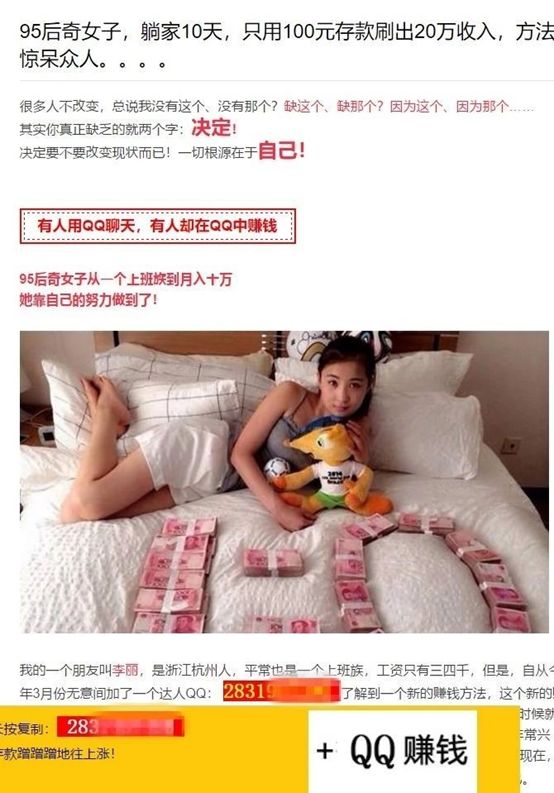
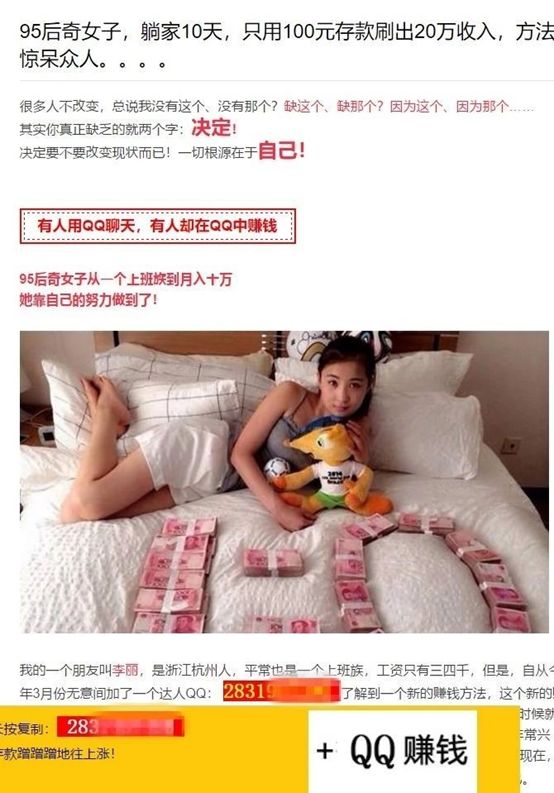
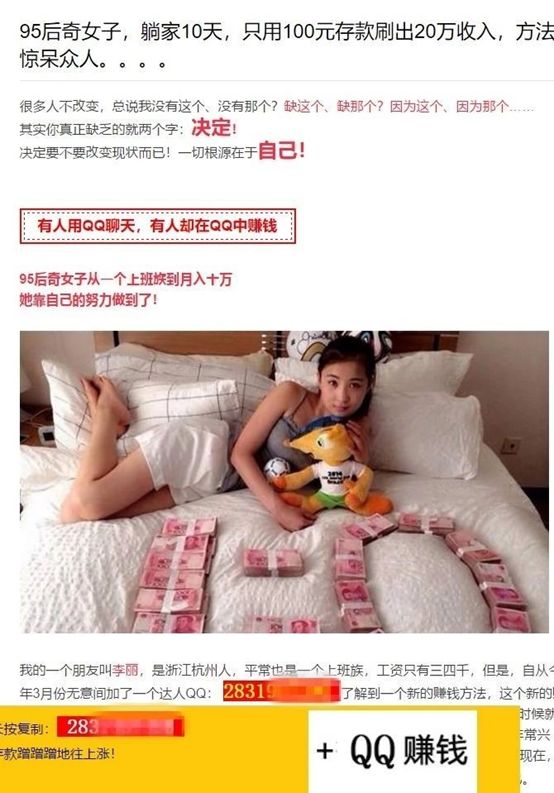

终高山仰止,景行行止。虽不能至,心向往之。我们坚信:每一个不曾起舞的日子,都是对生命的辜负!扫描二维码关注我们

Pocket判例教室运营主体 : 花萼相辉团队联系邮箱:huangchenwwf@qq.com
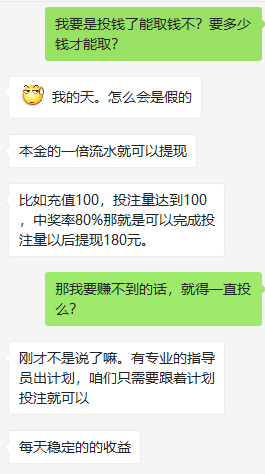
1END1
亲爱的读者们,感谢您花时间阅读本文。如果您对本文有任何疑问或建议,请随时联系我。我非常乐意与您交流。







发表评论:
◎欢迎参与讨论,请在这里发表您的看法、交流您的观点。